بخش ها و ستون ها را در صفحه مدرن شیرپوینت اضافه کنید
جدا از اینکه محتوا به طور منظم چیده شده و ساختار یافته است، باید از نظر بصری جذاب باشد. تجربه صفحه مدرن در شیرپوینت(SharePoint) این تجربه را ارائه می دهد. در پست امروز، می خواهیم یاد بگیریم که چگونه بخش ها و ستون ها را به صفحه شیرپوینت مدرن(SharePoint Modern Page) اضافه کنیم.
(Add)بخش ها و ستون ها را در صفحه مدرن شیرپوینت (SharePoint Modern Page)اضافه کنید
می توانید صفحه شیرپوینت مدرن(SharePoint Modern Page) را به صورت زیر سفارشی کنید:
- یک بخش با ستون به صفحه اضافه کنید
- یک بخش عمودی اضافه کنید
- یک بخش موجود را تغییر دهید
- اضافه کردن محتوا به یک ستون
اکنون، با سازماندهی طرحبندیها و افزودن بخشهایی با ستونها در صفحات مدرن شیرپوینت(SharePoint) ، اقدام به ایجاد محتوای جذاب میکنیم.
1] یک بخش با ستون به یک صفحه اضافه کنید(Add)
به صفحه ای که می خواهید ستون ها را در آن قرار دهید یا اضافه کنید بروید.
گزینه " ویرایش(Edit) " را انتخاب کنید که در گوشه سمت راست بالای صفحه قابل مشاهده است.
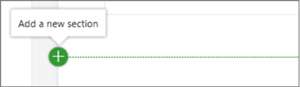
اکنون، ماوس خود را زیر ناحیه عنوان صفحه یا بالا یا پایین یک بخش وب موجود قرار دهید. یک خط با دایره + باید ظاهر شود و گزینه زیر را نمایش دهد - " افزودن بخش جدید(Add a new section) ".
روی دایره کلیک کنید. سپس، در بخش "طرح بندی بخش(Section layout) "، تعداد ستون های مورد نظر خود را انتخاب کنید. از طرف دیگر، اگر در صفحهای هستید که بخشی از یک سایت ارتباطی(Communication) است، یک ستون با عرض کامل را برای پوشاندن کل صفحه انتخاب کنید.
2] یک بخش عمودی اضافه کنید
به صفحه ای که می خواهید یک بخش عمودی اضافه کنید بروید.
نشانگر ماوس خود را در زیر قسمت عنوان صفحه به سمت چپ، یا بالا یا پایین یک بخش وب موجود حرکت دهید. مانند قبل، " افزودن بخش جدید(Add a new section) " را انتخاب کنید .
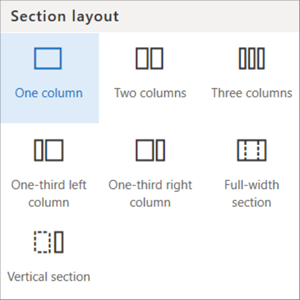
روی دایره کلیک کنید و از « طرح بخش(Section layout) »، « بخش عمودی(Vertical section) » را انتخاب کنید .
لطفاً توجه داشته باشید که بخش های عمودی(Vertical) در حال حاضر فقط در سمت راست صفحه در دسترس هستند. طول آن بر اساس محتوای صفحه تنظیم می شود، با طول محتوا در بخش های غیر عمودی رشد یا کاهش می یابد.
در مرحله دوم، در یک پنجره باریک مرورگر، یک بخش عمودی به پایین صفحه منتقل می شود. وقتی انتخاب میکنید که این مورد را سفارشی کنید (اندازه پنجره را بزرگ کنید)، بخش عمودی به سمت راست صفحه باز میگردد. اگر عرض صفحه نمایش شما کمتر از 1024 پیکسل باشد، ممکن است این اتفاق بیفتد. بنابراین، توصیه میشود تنظیمات نمایشگر را در زیر « مقیاس و طرحبندی(Scale and layout) » تنظیم کنید. برای مثال، در منوی کشویی زیر « تغییر اندازه متن، برنامهها و موارد دیگر(Change the size of text, apps, and other items) »، مقدار ۱۲۵٪ یا کمتر را انتخاب کنید.
3] بخش موجود را تغییر دهید
اگر میخواهید تغییرات خاصی را در بخش موجود اعمال کنید، به صفحهای که میخواهید تغییرات را اعمال کنید بروید.
اگر قبلاً در حالت ویرایش نیستید، روی « ویرایش(Edit) » در سمت راست بالای صفحه کلیک کنید.
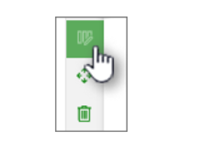
در اینجا متوجه خواهید شد که هر بخش از یک صفحه با یک خط نقطه مشخص شده است. قسمتی را که میخواهید ستونها را به آن اضافه کنید انتخاب کنید، سپس روی ویرایش(Edit) بخش در سمت چپ صفحه کلیک کنید.
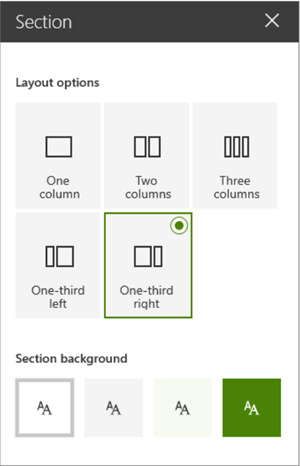
اکنون در جعبه ابزار " بخش(Section) " در سمت راست، تعداد و نوع ستون های مورد نظر خود را انتخاب کنید.
اگر میخواهید بخش را بیشتر سفارشی کنید، یعنی بخش را از نظر بصری جذابتر یا جذابتر نشان دهید، رنگ پسزمینه بخش را انتخاب کنید. رنگ های موجود بر اساس موضوع سایت شما هستند.
برای بهترین نتیجه، توصیه می شود از رنگ پس زمینه بخش برای بخش هایی که حاوی این بخش های وب هستند استفاده نکنید.
4] محتوا را به یک ستون اضافه کنید
اگر میخواهید اکنون محتوای خود را به ستون اضافه کنید، مطمئن شوید که در حالت ویرایش(Edit) هستید .
سپس به ستونی که می خواهید محتوا اضافه کنید بروید. نشانگر ماوس خود را روی ستون قرار دهید و روی علامت دایرهای به اضافه استفاده شده برای افزودن یک بخش وب مدرن به صفحه کلیک کنید.(Circled)
قسمت وب را که می خواهید به ستون اضافه کنید انتخاب کنید و سپس محتوای خود را به قسمت وب اضافه کنید.
همچنین ببینید، وقتی محتوایی در دو یا چند ستون دارید، و انتخاب میکنید که آن را کوتاه کنید، یعنی تعداد ستونها را کاهش دهید، محتوای ستون سمت راست به ستون بعدی در سمت چپ منتقل میشود. به همین ترتیب(Likewise) ، وقتی همان را به یک ستون کاهش می دهید، محتوای ستون دوم یا سوم به پایین ستون اول منتقل می شود.
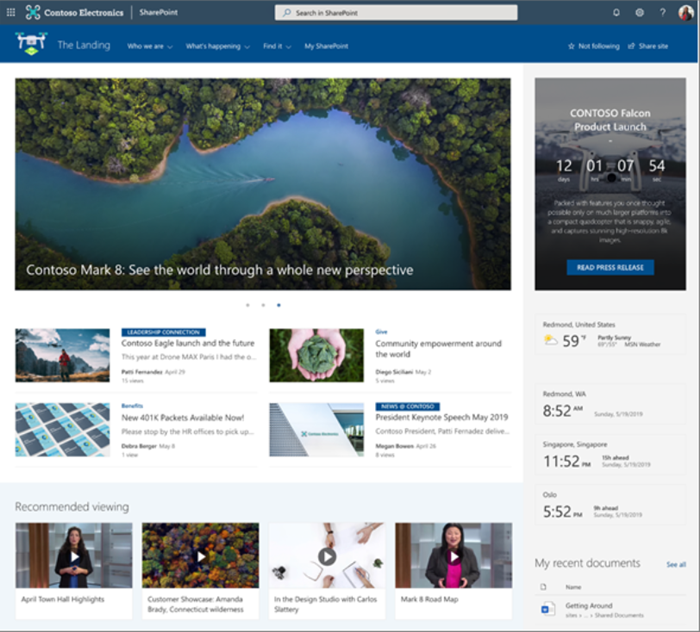
(منبع تصویر – Office.com)
به این ترتیب میتوانید بخشها و ستونها را در صفحه مدرن شیرپوینت اضافه کنید و سازماندهیتر به نظر برسد.(SharePoint)
Related posts
نحوه آپلود اسناد به SharePoint Site
نحوه ایجاد یک صفحه در SharePoint
نحوه مدیریت SharePoint Alerts
SharePoint search نتایج را برای برخی از کاربران باز نمی گرداند
نحوه اضافه کردن Web Part در Microsoft SharePoint
Add Open Windows Terminal به عنوان مدیر در Context Menu
نحوه سفارشی کردن یا Add Apps به Windows 10 Lock Screen
Rotate PDF، Share PDF، Add Notes با استفاده از Microsoft Edge PDF Viewer
Add به دکمه مورد علاقه در Photos app خاکستری است
پر جنب و جوش تصاویر پس زمینه: پس زمینه متحرک Add به ویندوز 10 دسکتاپ
SharePoint نمی تواند باز در Office اسناد SharePoint کتابخانه
Remove or Add EFS File ownership از Context Menu در Windows 10
Add Open Windows Terminal برای باز کردن ANY Profile در Context Menu
Add Read-Write access به Google Calendar در رعد و برق Thunderbird
Add Disk Cleanup به راست کلیک کنید Context Menu از Hard Drives
Bluetooth Add device notification هر دقیقه بر روی ویندوز 11/10
Resize، Decorate، Add Borders، Frames and Watermarks به تصاویر
ما نمی توانیم این کتابخانه را همگام سازی کنیم 0x80070093، 0x80004005 - خطای OneDrive
چگونه به بهبود و بازیابی فایل های حذف شده در SharePoint
Add Opera-like Speed Dial به Chrome، Edge or Firefox
